iPhoneアプリが消えましたか? iPhoneで不足しているアプリを見つける方法
iPhoneでアプリを開こうとしていますが、どこにも見つかりませんか?それが財務、生産性、または仕事に関連する重要なアプリであるかどうかは心配になる可能性があります。
時々、わざとアプリを非表示にして、必要なときにアプリを見つけられないことがあります。いずれにせよ、アプリを再表示できない場合、または一部のアプリがiPhoneのホーム画面に表示されないことに気付いた場合は、次の方法でアプリを見つけることができます。
1.不足しているアプリをアプリライブラリからホーム画面にドラッグします
iOS 14で、Appleはすべてのアプリを適切なカテゴリに分類するAppLibraryを導入しました。アプリを再表示する場合は、最後のホーム画面を左にスワイプしてアプリライブラリにアクセスします。不足しているアプリはここにあります。
または、より簡単な解決策は、アプリライブラリを下にスワイプすることです。これにより、すべてのアプリがアルファベット順に一覧表示されます。ここから、下にスクロールするか、検索ボックスを使用して、非表示のアプリをすばやく見つけます。
探しているアプリが見つかったら、アプリライブラリからiPhoneのホーム画面に左にドラッグできます。または、アプリライブラリのアプリアイコンを長押しすると、このアプリがホーム画面に表示されていない場合は、ホーム画面に追加するオプションが表示されます。 。
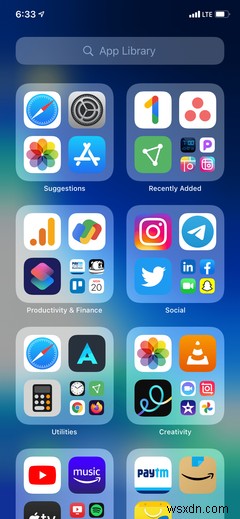
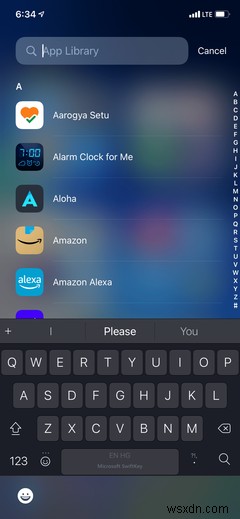

今後、ダウンロードしたすべての新しいアプリをiPhoneのホーム画面に表示する場合は、設定を開きます。>ホーム画面 ホーム画面に追加を選択します 。
2.Spotlightを使用して不足しているアプリを見つけます
iPhoneのホーム画面から下にスワイプして、Spotlight検索バーを表示します。次に、アプリ名を入力し、タップして開きます。
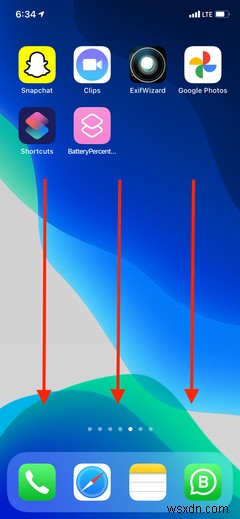
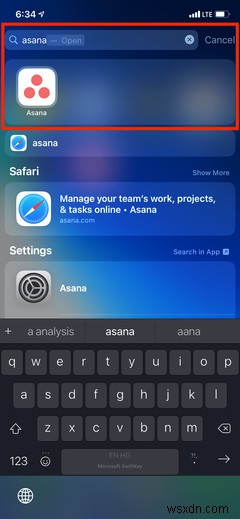
3.Siriに不足しているアプリを開くように依頼します
あなたが自分でそれらを見つけることができない場合、Siriはあなたのために隠されたアプリを開くことができます。音声アシスタントを呼び出して、「[アプリ名]を開く」ように指示するだけです。
「HeySiri」と言うか、 Sideを押し続けます ボタン(iPhoneの場合はFace ID)またはホーム ボタン(他のiPhoneの場合)でSiriをアクティブにします。
4.フォルダー内を調べて非表示のアプリを見つけます
アプリを頻繁に使用しない場合は、アプリをフォルダー内に配置して非表示にしたり、見えないようにしたりすることがあります。しばらくすると、それらを忘れることができます。
これが現在の状況である場合は、iPhoneのホーム画面ですべてのアプリフォルダーを開き、その中の不足しているアプリを探します。見つけたら、アプリアイコンをフォルダからホーム画面にドラッグすることをお勧めします。
5.スクリーンタイムを確認して制限付きアプリを再表示します
スクリーンタイムを使用すると、あなたまたはあなたの保護者は、Safari、カメラ、FaceTime、メールなどのiPhoneアプリを制限できます。同様に、スクリーンタイムでは、年齢制限によってアプリを制限することもできます。その結果、これらの制限付きアプリのアプリアイコンはホーム画面またはアプリライブラリに表示されません。検索結果に表示されたり、Siriからアクセスしたりすることもできません。
これらのアプリを再表示するには、設定を開きます>スクリーンタイム>コンテンツとプライバシーの制限>許可されたアプリ すべてのアプリが許可されていることを確認してください。次に、戻るをタップします 次に、コンテンツの制限をタップします>アプリ すべてのアプリを許可を選択します 。
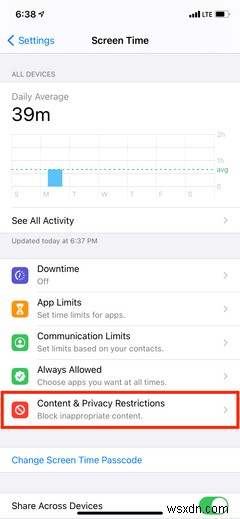
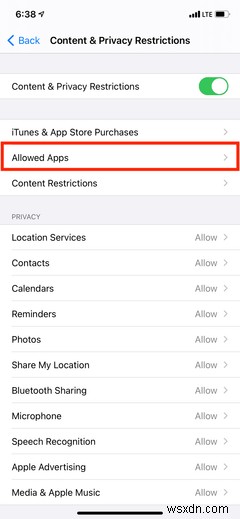
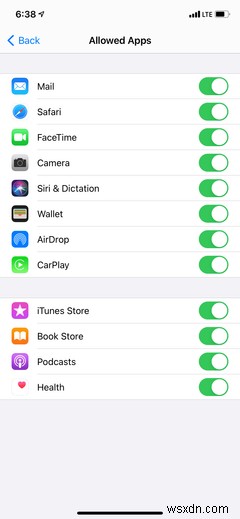
これを行うと、iPhoneのホーム画面とアプリライブラリに不足しているアプリアイコンが表示されます。
6.ホーム画面ページを再表示してすべてのアプリを表示する
iOSでは、ホーム画面を非表示にして見栄えを良くすることができます。誤ってそれを行った場合、アプリがどこに行ったのか疑問に思うことがあります。心配しないでください!ダウンロードしたすべてのアプリはアプリライブラリにあります。また、将来の混乱を避けるために、ホーム画面ページの非表示と再表示について詳しく知ることができます。
7. App Storeを使用して、アプリがインストールされているかどうかを確認します
>iPhoneにアプリをダウンロードすると、AppStoreページのアプリのページに開くと表示されます。 (または更新 )。アプリがダウンロードされていない場合は、入手と表示されます (またはダウンロードアイコンを表示します 。
この情報を使用して、iPhoneで不足しているアプリを見つける方法は次のとおりです。
- ホーム画面からAppStoreアイコンを長押しし、検索をタップします 。
- 不足しているアプリ名を入力します。
- 検索結果で、アプリに[開く]と表示されている場合は、それをタップします。 取得と表示されている場合 またはダウンロードアイコンを表示します 、つまり、アプリがiPhoneにインストールされていないことを意味します。ダウンロードする必要があります。
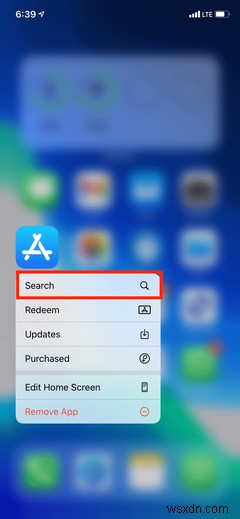
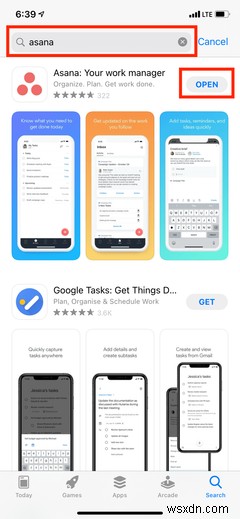
8.購入したアプリを再表示して再ダウンロードする
購入を非表示にすると、あなたまたはあなたの家族のAppStore購入リストには表示されません。さらに、非表示のアプリを家族にダウンロードすることはできません。
すでにデバイスにダウンロードされている場合、これは実際のアプリを非表示にしないことに注意してください。それでも、あなたや家族共有に追加された人が非表示のアプリを見つけて再ダウンロードできない場合は、iPhoneでAppStoreで購入したものを再表示する方法は次のとおりです。
- App Storeを開き、プロフィール写真をタップします 。
- 名前とAppleIDをタップします 。
- 一番下までスクロールして、非表示の購入をタップします 。
- 再表示をタップします 非表示のアプリの横。

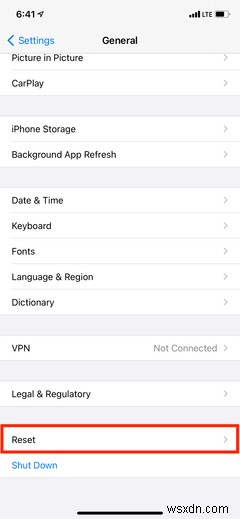
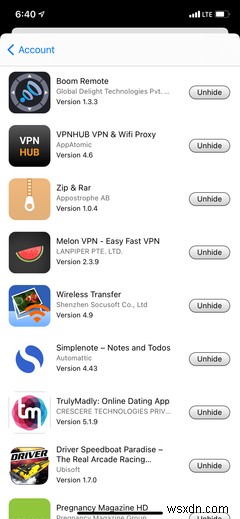
9.ホーム画面のレイアウトをリセットしてすべてのアプリをアルファベット順に表示する
最後に、十分な問題があり、すべてのアプリをアルファベット順にリストしたい場合は、ホーム画面とドックのレイアウトをリセットできます。この後、最初の2つのホーム画面にすべてのAppleアプリが表示されます(新しいiPhoneのように)。また、ダウンロードしたすべてのアプリは、3番目のホーム画面以降にアルファベット順に配置されます。
iPhoneのホーム画面のレイアウトをリセットする方法は次のとおりです。
- 設定を開きます 一般をタップします 。
- iPhoneの転送またはリセットをタップします>リセット>ホーム画面のレイアウトをリセット 。
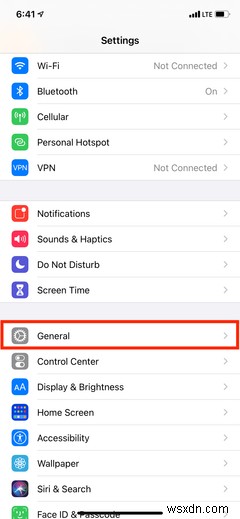
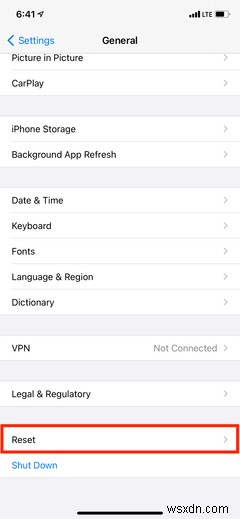
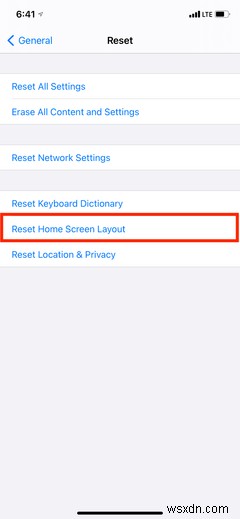
うまくいけば、行方不明のiPhoneアプリが見つかりました!
これらは、iPhoneで不足しているアプリや隠されているアプリをすばやく見つける方法でした。アプリが見つからない場合は、削除した可能性があります。この場合は、AppStoreから再ダウンロードしてください。さらに、開発者またはAppleによってアプリがApp Storeから削除されることもあります(それぞれFlappy BirdとFortniteの場合のように)。この状況では、代替手段の1つを使用する必要があります。
アプリを見つけたり、すばやく開くことが難しい場合は、iPhoneのホーム画面のレイアウトを整理してそれを支援するためのクリエイティブな方法を学ぶ必要があります。
-
Android と iPhone でアプリのアイコンを変更する方法
好みに応じてスマートフォンをパーソナライズすることほど良いことはありません。とはいえ、アプリのアイコンを変更する場合は、少し面倒なことがあります。アイコンを変更する理由はいくつか考えられます。同じ古いアイコンを見るのにうんざりしているかもしれませんし、個人データを含む特定のアプリを非表示にしたいかもしれません. 理由が何であれ、アプリアイコンチェンジャー、ランチャーのインストール、電話の脱獄など、さまざまな方法を使用してアプリアイコンを変更することは十分に可能です.以下でこれらの方法について説明しますが、良い点は、変更を実行するために携帯電話をルート化する必要がないことです. アンドロイ
-
iPhone または iPad でアプリをロックする方法
ゲストモードと特定のフォルダやアプリを立ち入り禁止にする機能に対する絶え間ない要求にもかかわらず、Apple は連続する iOS アップデートでユーザーの嘆願を繰り返し無視してきました. iPhone と iPad を共有ガジェットではなく個別のデバイスと見なすため、所有者はパスコードを使用してすべてを保護できます。 個々のアプリやフォルダーではありません。 したがって、子供や配偶者に iPad や iPhone を使用させても、他のアプリやコンテンツにはアクセスできないようにしたい場合は、特定のアプリにロックする必要があります。 良いニュースは、そうすることが完全に可能であり、サイドボ
